最新推荐
-

齐鲁银行网银助手3.0.0.5官方版 安全软件 / 3.0M
-

360安全卫士U盘病毒专杀(Autorun.inf专杀)13.0.0.213简体中文绿色免费版 安全软件 / 86.1M
-

360安全卫士U盘病毒专杀工具v13.0.0.213绿色免费版 安全软件 / 86.1M
-

360安全卫士修复工具v13.0.0.213免费版 安全软件 / 86.1M
-

360安全卫士超强查杀V13.0.0.213安装版 安全软件 / 86.1M
精品推荐
-

WeeeCode(图形化编程软件)v3.6.2官方版 编程开发 / 429.1M
查看 -

核桃编程v2.1.123.0官方版 编程开发 / 272.5M
查看 -

DevToys(开发工具)v1.0.11.0官方版 编程开发 / 156M
查看 -

吾爱OD(附118款脱壳脚本)v1.10中文版(32/64位) 编程开发 / 15.5M
查看 -

360加固助手v3.6.1.0官网版 编程开发 / 271.5M
查看
本类排行
详情介绍
Kenrobot编程软件KRobot,Kenrobot是一款自主研发、拥有自主知识产权的优秀IDE。对Arduino初学者、科技爱好者、学校师生具有良好的适应性,并针对国人的软件使用习惯进行了深度优化。全中文界面,即使是小孩子也能毫无障碍地使用。
Kenrobot编程软件KRobot,Kenrobot是一款自主研发、拥有自主知识产权的优秀IDE。对Arduino初学者、科技爱好者、学校师生具有良好的适应性,并针对国人的软件使用习惯进行了深度优化。全中文界面,即使是小孩子也能毫无障碍地使用。
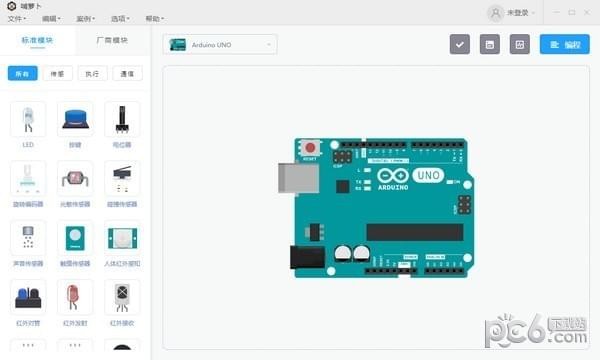
指示
KRobot案例——闪烁
现在,我们通过一个简单的案例向您展示如何使用KRobot进行在线编程。
这个案例就是著名的“Blink”,非常经典,堪称“Hello World!”在硬件开发领域。
即使您之前对Arduino一无所知,我们也会教您如何通过Arduino开发板控制LED灯,使其以每秒一次的频率闪烁,向世界宣告您的硬件创客灵魂的伟大觉醒!
首先,点击首页顶部的“KRobot”进入在线平台。
1. 设计硬件
首先确保您选择了Arduino UNO 开发板。
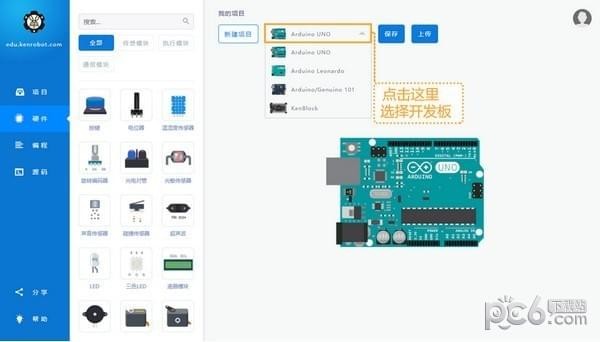
在左侧“硬件”中找到LED模块并将其拖到画布中。
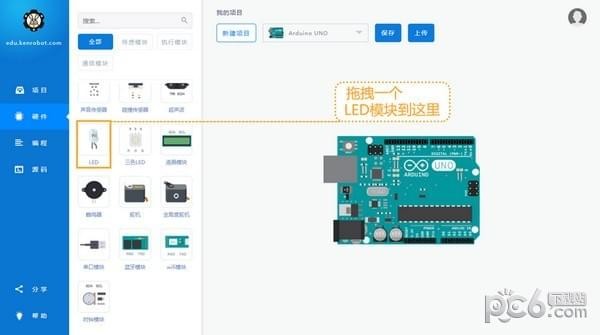
将模块连接至引脚13
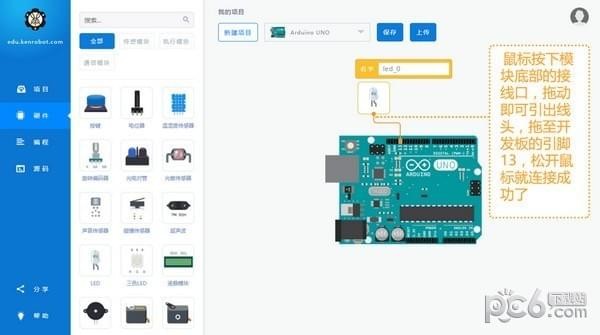
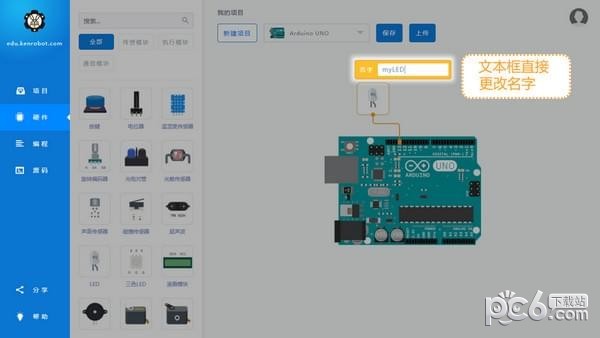
2. 编写程序
点击左侧“编程”,进入程序编写界面。从左侧图库中选择“Light LED”并将其拖到画布中。
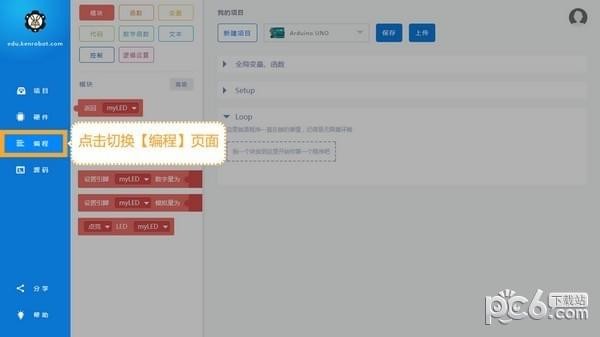
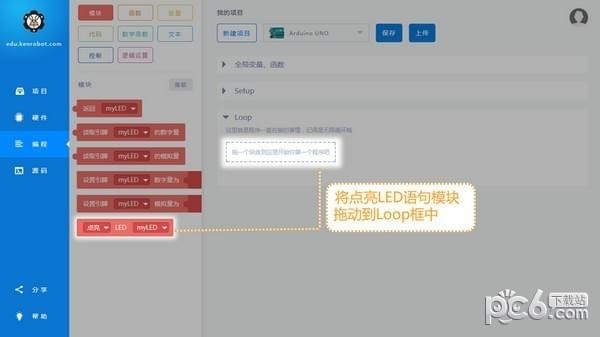
在“控件”中找到“延迟2000毫秒”并将其拖到画布中。
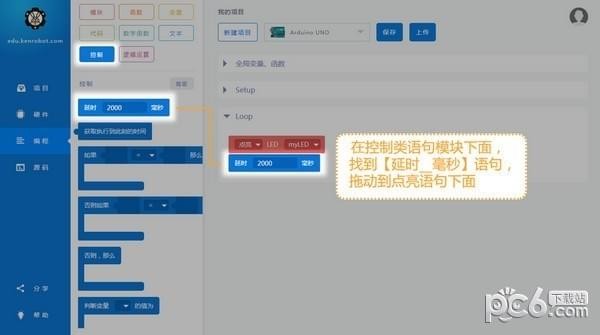
复制程序块并粘贴。将第二个LED 控制块切换为“关闭”
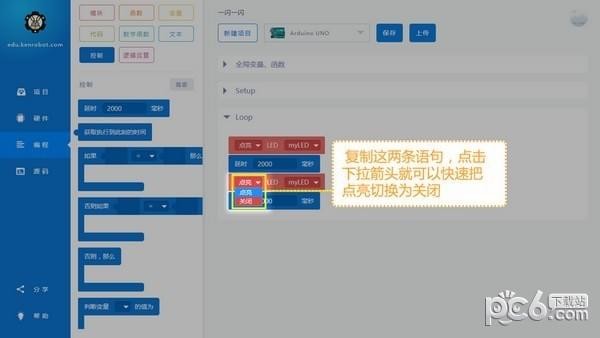
3、硬件连接
首先,您需要以下材料:
1.Arduino UNO开发板;
2. 面包板;
3. LED、电阻、电线和USB线。
然后,请如下图所示进行硬件连接。完成后,请将开发板通过USB线连接至电脑。
注:需要注意的是,LED灯的两个引脚分为阳极和阴极。阳极较长,需要连接电源;阴极较短,需要接地(GND)。
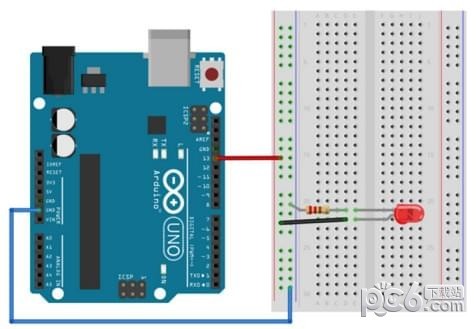
连接后,需要保存后再上传。
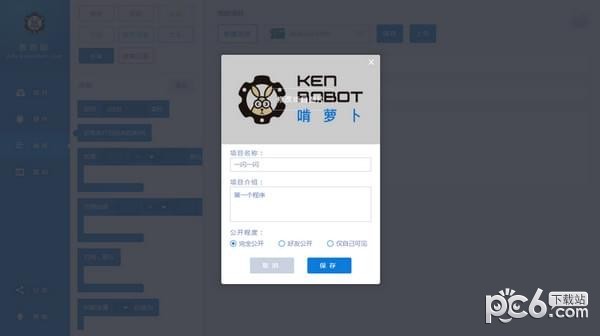
保存成功后就可以开始上传了。
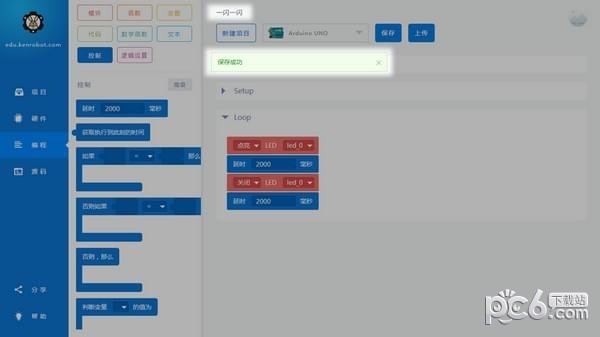
上传成功后,您可以看到LED 每2 秒闪烁一次。
首次上传前,您需要按照提示安装我们提供的Chrome插件。
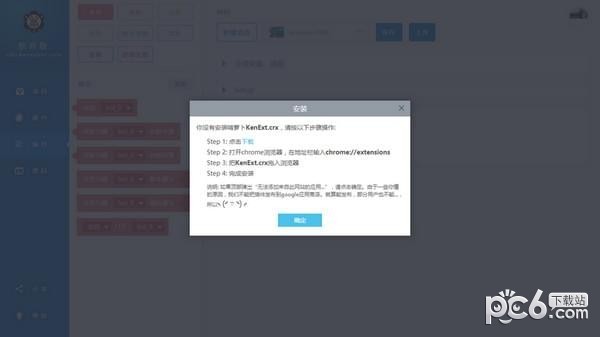
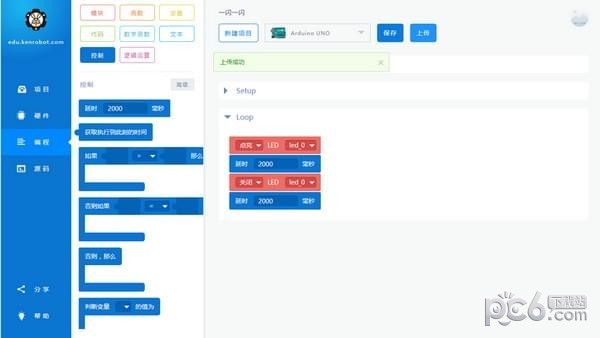
测试成功后,尝试改变延迟时间,或者多放几个控制语句,创造出越来越快的闪烁频率或者其他有趣的效果~














